google chromeのパソコンでの使い方
GOOGLECHROMEをパソコンで使いたいんだけどいまいちつかいかたがわからないんだよなぁ
GOOGLECHROMEをパソコンで使えるようになれるといいんだけど
こういったお悩みを解決します
CHROMEのアプリを使用していますが、
パソコンではスマホを持ち出す前から
使用して10年はたつでしょうか。
毎日職場でも家でも使っています。
今もGOOGLE CHROMEを開いて
この記事を書いています。
本記事の内容
- GOOGLECHROMEをパソコンで使う際のダウンロードと初期設定と使い方について
- GOOGLECHROMEをパソコンで使うときのショートカットと操作のコツ
- GOOGLECHROMEをパソコンで使うときのポイントについて
GOOGLECHROMEをパソコンで使う際のダウンロードと初期設定と使い方について
パソコンのGOOGLEクロームをダウンロードして
あとはあかとみどりときいろのマークを押すだけです。
あとは使い方は調べたい文字を入れてENTERキーを押すだけ
一番のポイントはすぐにはつかわないかもしれませんが、
GOOGLEのアカウントを登録しておくことです。
それによりほかのパソコンんでの履歴などの同期や
各種サービスの同期が楽になるかららです。
お持ちのパソコンのOSや32ビットか64ビットとかは
わかりませんのでそれに即したものをダウンロードしましょう。
いまあるぶらうざを起動して
GOOGLEと入力して
GOGOLEもしくはほかの検索サイトなどで
CHROME ダウンロード
と入力して
今すぐダウンロードをおします
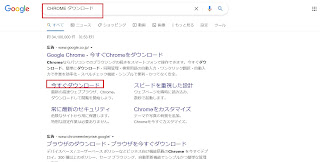
そうすると
GOOGLEのサイト側がおもちのOSや6432ビットなどを
判断してひつようなものをダウンロードできるようにしてくれますので
ダウンロードをおします。
そうするとネットをひらくがめん(ぶらうざ)にもよりますが、
ひだりしたになんかでますので
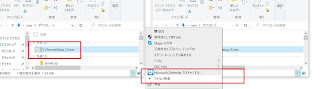
そのままインストールしてもいいのですが、
ここで→マークをみぎクリックして
フォルダをひらく
でフォルダをひらきましょう。
そこでSETUPなんたらのところで
みぎクリックでウィルス検査をしておきましょう。
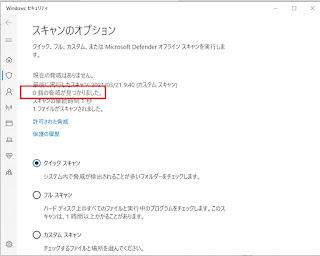
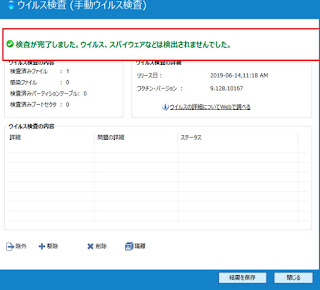
まぁわざわざ2こで確認もいらないですし、
ウィルスソフトによって画面もちがいますので
一応とうほうのWINDOWS10 64BITの画面結果を載せておきます
参考までに
あとはこのインストーラーもどきをひだりクリックしていき最新版を
インストールとなります。
きほんてきにははいをおしていけばできます。
インターネットに接続している環境で行ってください
やじるし→まーくですすむ
やじるし←まーくでもどとるです。
このブラウザの初期のころからの一番いいところは
沢山のページをひらけることです。
タブ機能(タブブラウザ)
という点です。
なんかここまでかいたらつかれたのでまたじかいかきます

0 件のコメント:
コメントを投稿